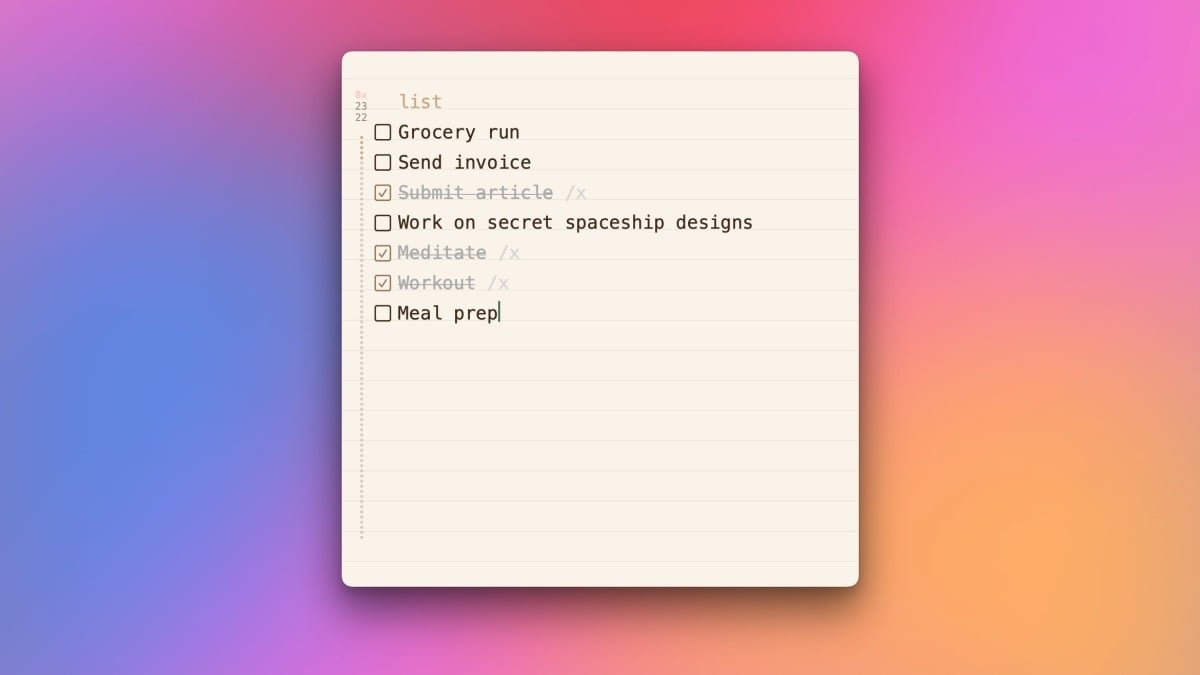Cuando se trata de tomar notas aplicaciones en la Mac, es difícil mirar más allá de las notas de Apple, ya que tiene muchas características y ha demostrado ser bastante confiable. Pero en mi flujo de trabajo, a veces extraño tener un scratchpad en mi Mac, algo similar al bloc de notas en Windows. Me gusta usar herramientas como esta para describir mis artículos, anotar notas que pueden convertirse en ideas de historias o simplemente crear listas de tareas rápidas para tareas de rutina.
MacOS tiene una aplicación incorporada llamada Stickies que hace algunas de estas cosas, pero necesita desesperadamente una actualización, ya que el diseño parece desactualizado y no es ideal para manejar múltiples notas. Recientemente descubrí Antinote, una aplicación bellamente diseñada que hace todo lo que necesito de una aplicación Sticky Notes, y tiene muchas más características, incluida la creación de temporizadores de Pomodoro y las monedas de conversión, lo que también atraerá a los usuarios avanzados. Antinote tiene una prueba gratuita de siete días, después de lo cual puede pagar una tarifa única de $ 5 para comprar la aplicación.
Acelerando el flujo de trabajo de su antinota
Crédito: Pranay Parab
Lo primero que debe hacer después de descargar Antinote es aprender la tecla de acceso rápido para iniciarla, que es la opción A de forma predeterminada. Personalmente, configuré un atajo de teclado personalizado para encender la aplicación cada vez que la necesito, lo que puede hacer en Configuración> Accesos directos> Hotkey global, y eso se adapta muy bien a mi flujo de trabajo.
En general, en realidad no necesito usar este atajo. En cambio, tiendo a fijar la antinota a mi pantalla, lo que significa que se encuentra en una ventana flotante sobre todas mis otras aplicaciones. Sin embargo, cuando usa cualquier aplicación en modo de pantalla completa en su Mac, Antinote se oculta. En estos casos, el uso de la tecla de acceso rápido lo lleva al escritorio y de regreso a los antinotes, que es un salvavidas.
También debe pasar uno o dos minutos estableciendo antinota a su gusto, comenzando en configuraciones> imágenes. Aquí, la aplicación le permite elegir si desea que aparezca en el muelle, la barra de menú o ninguno. Recientemente cambié a Barbee para la gestión de barras de menú, que mantiene el caos bajo control cuando tengo muchas aplicaciones de barra de menú abiertas y, por lo tanto, prefiero usar antinotes como una aplicación de barra de menú. Sin embargo, a veces lo hago una aplicación ‘sin cabeza’, lo que significa que solo aparece cuando uso el atajo de teclado para lanzarlo (otra razón para memorizarlo).
Comprender las palabras clave de Antinote
Crédito: Pranay Parab
Antinote usa palabras clave para decidir qué características están habilitadas en cualquier nota. Puede escribir la palabra ‘temporizador’ en la parte superior de una nota y le mostrará todos los comandos necesarios para iniciar un temporizador. Por ejemplo, escriba ‘Temporizador 5’ para iniciar un temporizador de cinco minutos o ‘Timer POMO’ para habilitar un temporizador de Pomodoro que le permite trabajar durante 25 minutos antes de comenzar un temporizador de cinco minutos para descansos. Otras palabras clave incluyen ‘matemáticas’ para cálculos, ‘pegar’ para hacer que los antinotos almacenen su historial de portapapeles y ‘lista’ para iniciar una lista de verificación. Vaya a la configuración de la aplicación y navegue a la pestaña Palabras clave para memorizar o personalizar todas estas palabras clave.
Navegar entre notas
Crédito: Pranay Parab
Si bien hay muchos atajos de teclado para administrar sus notas, me encanta el uso de golpes de la aplicación para cambiar entre varias notas. Puede usar el trackpad de su Mac para realizar estos gestos. Use un deslizamiento de dos dedos hacia la izquierda para comenzar una nueva nota y deslizar hacia la derecha para ir a la nota anterior. De esta manera, puede pasar por todo el historial de notas simplemente deslizando. Estos gestos son rápidos y las notas se abren casi al instante después de deslizar en cualquier dirección.
Antinote también guarda automáticamente todas sus notas en la aplicación, pero si desea compartir una nota con otros, puede hacer clic en el botón Compartir en la esquina inferior derecha de la ventana de la aplicación. Esto guardará la nota como un archivo txt en la carpeta de su elección. Luego puede usar otras aplicaciones para compartir la nota. Desafortunadamente, no hay una característica de colaboración en tiempo real.
¿Qué piensas hasta ahora?
Características adicionales interesantes
Crédito: Pranay Parab
Más allá de solo ser rápido y fácil de usar para anotar ideas o hacer conversiones de unidades rápidas, esta aplicación tiene algunas características más útiles en su caja de herramientas. Puede tomar una captura de pantalla de texto y la aplicación usará OCR para extraerla en una nota. El atajo de teclado MacOS predeterminado, comandante-control-shift-4, le permitirá capturar un área en su pantalla. Use esto para copiar la captura de pantalla a su portapapeles y péguela en antinota. La aplicación extraerá automáticamente cualquier texto para usted.
También me gusta la interfaz de usuario sin distracción de Antinote. Muestra texto y le permite escribir sin mostrar todos sus botones disponibles hasta que mueva el cursor cerca de esos botones. Hay algunos botones en la parte superior de la ventana de la aplicación y algunos hacia la parte inferior, por lo que si encuentra que no puede encontrar algo que necesite, pruebe ambas ubicaciones. Uno de los botones en la parte superior es un botón de búsqueda global que le permite buscar a través de todas sus notas antinotes, lo cual es muy útil.
La aplicación le permite configurar un horario automático, que es bueno si principalmente desea usarlo para notas temporales. En su configuración, vaya a la sección de notas para configurar esto. Lo configuré para eliminar las notas después de un mes, pero incluso puede borrar todo en la aplicación dentro de un día si lo desea. La aplicación también admite múltiples temas disponibles en Configuración> Imágenes. Puede hacer que la aplicación se parezca más a un cuaderno físico, por ejemplo, o cambiar su lienzo de no exhibido a gobernado o basado en la red.
Configuración> Las imágenes también le permiten cambiar el tamaño de la ventana y el tamaño de fuente predeterminado para satisfacer sus necesidades. Cuando estoy usando la pantalla de mi MacBook, la mantengo en medio, pero aumento el tamaño de la fuente cuando la computadora portátil está conectada a un monitor grande.